トレンドグループ設定
トレンドグラフのペングループ設定は以下の手順で行います。
1.システムを起動し、トレンドグラフ画面を表示します。
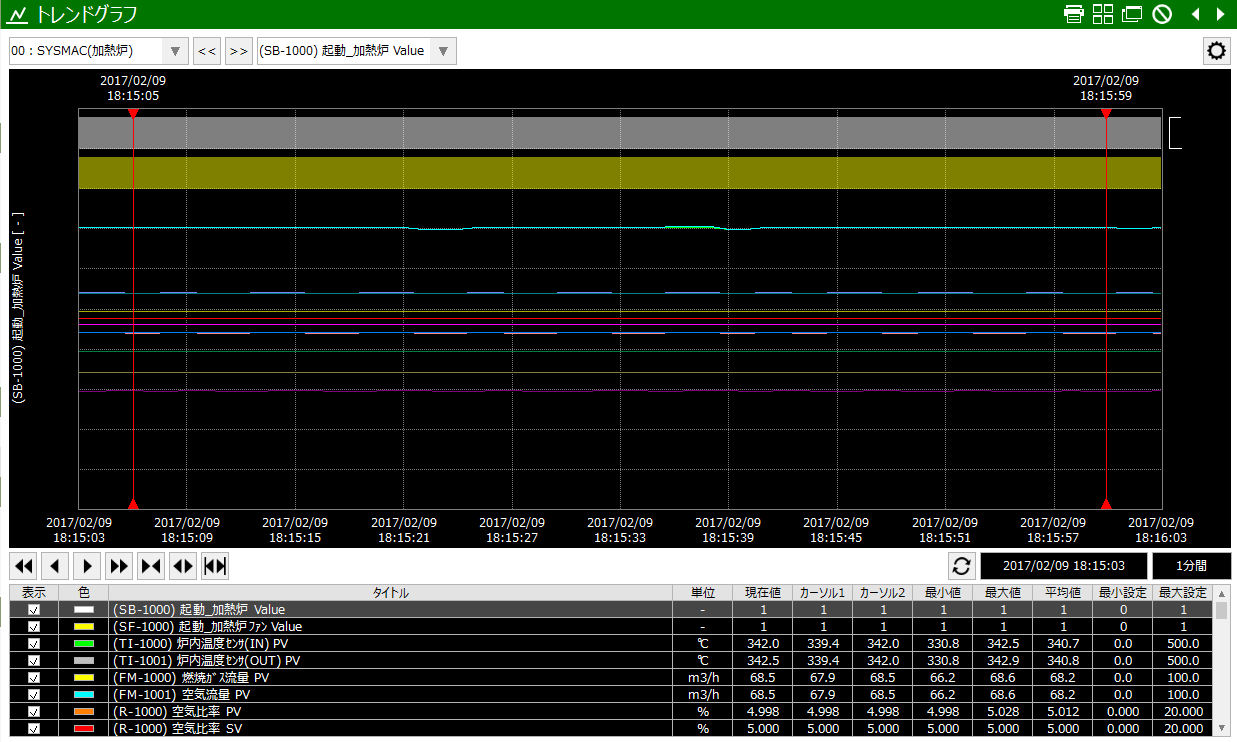
2.画面右上にある設定ボタンをクリックします。
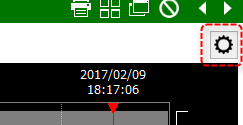
すると、画面右側に以下のようなメニューが表示されるので、「ペン設定」をクリックします。
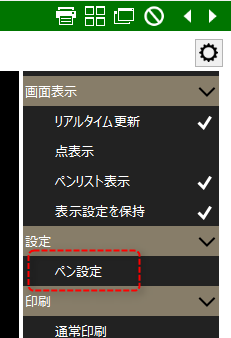
設定ダイアログが表示されました。
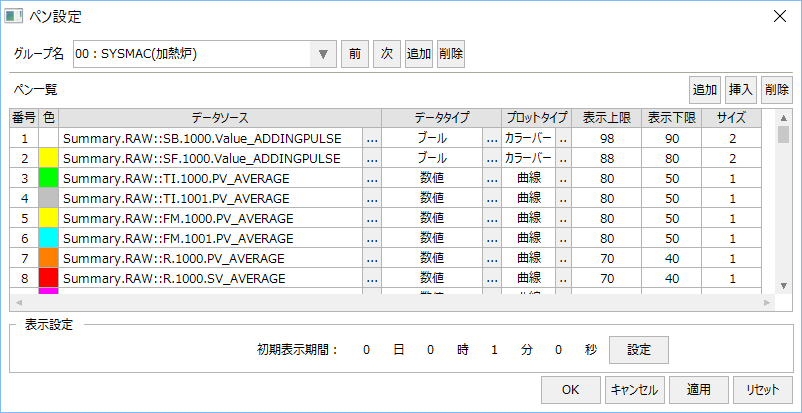
3.グループの追加・削除は、グループ名のコンボボックスの右部分にある以下のボタンで行います。また、グループ名を編集したい場合はコンボボックスの文字列を直接編集することもできます。
![]()
4.ペンの追加・削除は以下のボタンで行います。
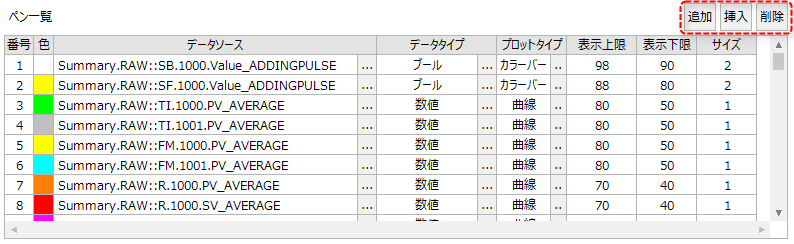
5.追加ボタンを押すと、新規に行が追加されます。ペンの設定を行うには、一覧のデータソースの選択ボタン「・・・」をクリックします。

すると、フィールド選択ダイアログが表示されます。
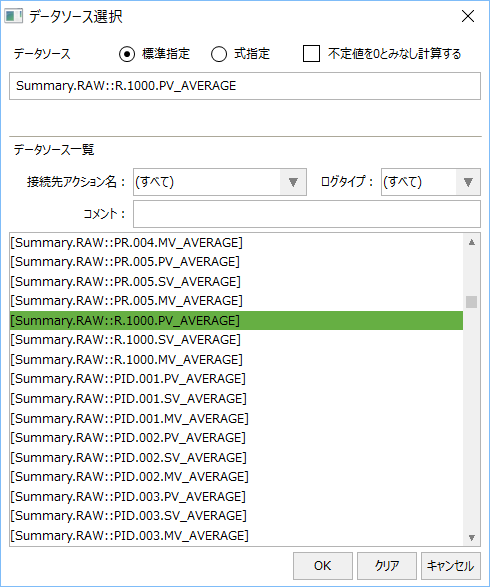
ダイアログ上のリストからトレンドに表示したいタグコードのデータを選択し、OKボタンをクリックしてください。尚、リストにはロギングデータのほかに集計データ(DAY、MONTH、YEAR)なども表示されています。「ログタイプ」のコンボボックスを設定すると、目的のログタイプのみに絞り込むことができます。
ペンデータが追加されました。
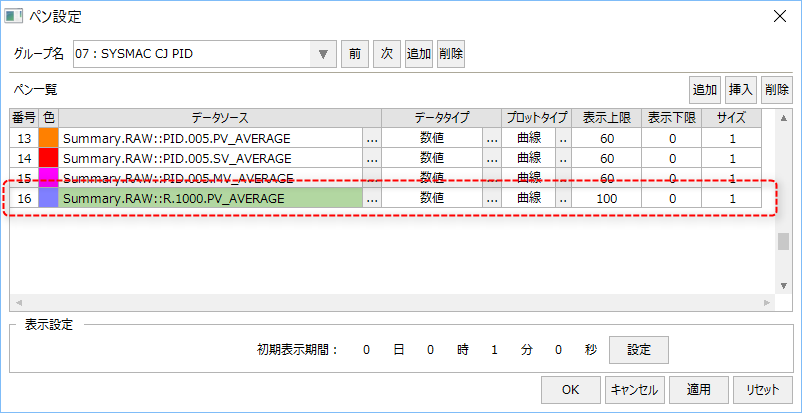
必要に応じて、データタイプ、プロットタイプ、表示上限、表示下限、サイズなどの設定をグリッドから編集してください。
設定を保存する場合はOKボタンをクリックして画面を閉じます。
|
トレンドグラフの設定ファイルは、以下のテキストファイルに保存されます。オンラインで画面から設定変更を行う以外に、ファイルを直接手動で編集することによっても設定を行うことができます。
プロジェクトフォルダ\server_data\config\trend_peninfo.txt
|